Baiklah, tak perlu berpanjang lebar lagi, berikut adalah cara menginstal Ubuntu 10.10 didalam Windows 7 menggunakan Wubi.
Pada desktop Windows, masukkanlah CD/DVD installer Ubuntu 10.10 CD/DVD drive. Autorun Windows seharusnya akan menapilkan menu untuk menjalankan wubi...
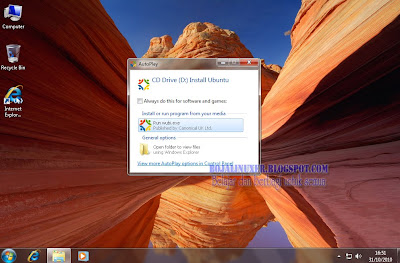
Jika setelah CD/DVD Ubuntu 10.10 Anda masukkan namun autorun tidak dijalankan, Anda dapat menjalankan wubi dengan cara masuk ke installer Ubuntu melalui Windows explorer lalu menjalankan wubi.exe secara manual.
Setelah jendela "Menu Ubuntu" ditampilkan, pilih menu kedua "Instal di dalam Windows"...
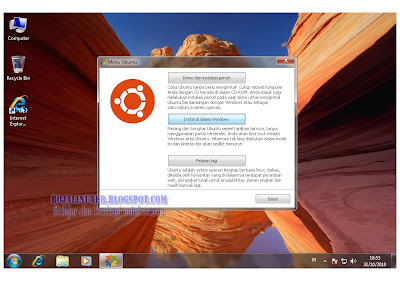
Anda akan dibawa ke jendela "Penginstalan Ubuntu", disini yang perlu Anda lakukan adalah mengisi "Kata sandi". Anda juga dapat menyesuaikan opsi lain yang ada sesuai keinginan, namun dalam contoh ini kami membiarkan semuanya dalam kondisi default. Masukkan password yang ingin Anda gunakan dalam dua kolom yang ada lalu klik tombol "Pasang"...

Beberapa saat kemudian wubi akan mengextract semua file yang diperlukan...
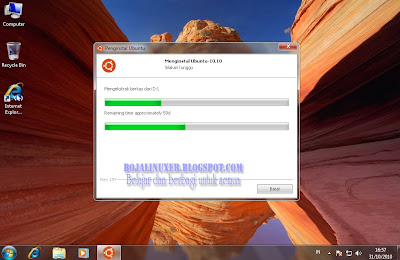
Setelah proses instalasi awal diselesaikan Anda diminta untuk merestart komputer guna melanjutkan proses instalasi berikutnya. Pilih opsi "Reboot sekarang" lalu klik tombol "Selesai"...
Catatan: Jangan keluarkan CD/DVD installer Ubuntu 10.10 karena masih diperlukan untuk proses instalasi berikutnya.

Komputer akan direstart dan kini pada menu Windows bootloader terdapat dua pilihan "Windows 7" dan "Ubuntu". Pilih menu Ubuntu lalu tekan enter untuk melanjutkan proses instalasi Ubuntu...

Sistem Ubuntu Akan dijalankan....

Konfigurasi intsalasi akan diperiksa...
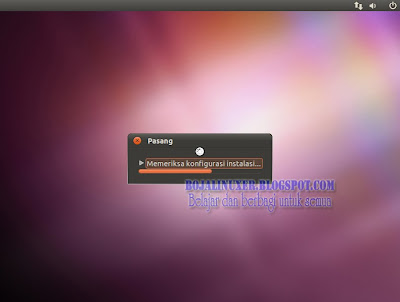
...dan proses instalasi akan segera dilanjutkan...
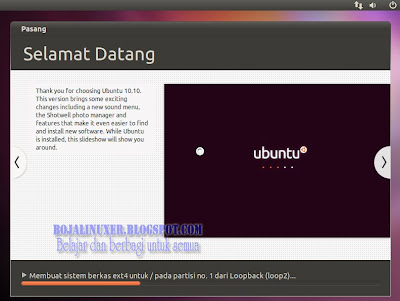
Tunggulah hingga proses instalasi Ubuntu 10.10 diselesaikan, ini akan memerlukan beberapa waktu dan komputer secara otomatis direstart.
Setelah instalasi selesai dan komputer direstart, Anda akan dibawa kembali ke menu Windows bootloader. Pilih kembali Ubuntu lalu tekan enter dan Anda akan mendapatkan menu Grub yang merupakan bootloader Ubuntu. Pilih opsi pertama lalu tekan enter....

Pada layar GDM, silahkan masukkan password Anda lalu tekan enter atau klik tombol "Log Masuk"...
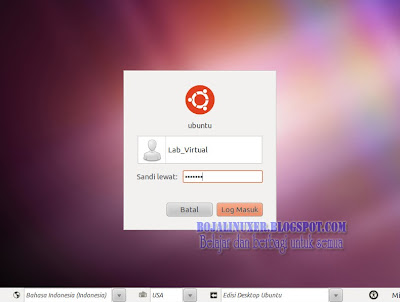
Kini sistem Ubuntu 10.10 sudah terinstal bersama Windows 7 dalam sebuah partisi...
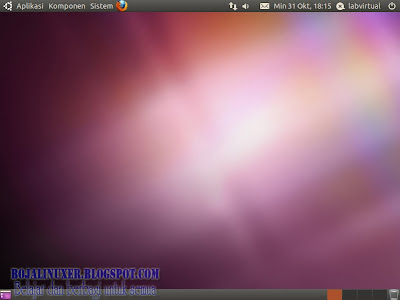
Jika Anda masuk ke dalam sistem Windows 7 lagi, maka akan mendapati sebuah folder ubuntu di direktori C pada sistem Windows, disanalah semua file instalasi Ubuntu 10.10 ditempatkan. Pada Program and Features dalam Control Panel Windows juga terdapat shortcut untuk menganinstal Ubuntu...

Selamat mencoba...
sumber : http://bojalinuxer.blogspot.com











0 KOMENTAR:
Posting Komentar